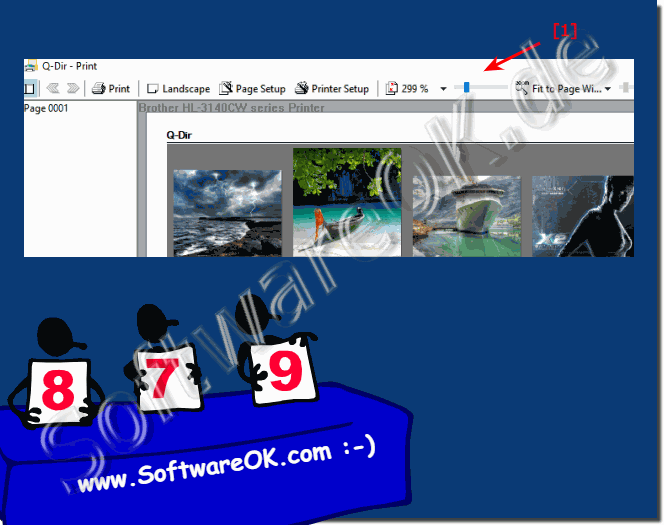Drucken Sie einfach die Datei Explorer Miniaturansichten (Thumbnails ), um es auf Papier zu sehen unter Windows 10, 8.1 und MS Server!
Vermutlich kennt jeder Mehre Bilder auf einer Seite Drucken unter Windows, wer jedoch viel kleine Bilder pro Seite drucken will und es sollen richtig viele sein kann hiermit eventuell zum gewünschten Ergebnis kommen!
Inhalt:
1.) ... Thumbinalis drucken als Bilder Übersicht im Datei Explorer auf Windows!
2.) ... Wer druckt die Thumbinalis aus, wofür ist das gut!
3.) ... Worauf sollte ich achten bei dem Datei Explorer Miniaturansichten Bild Druck?
1.) Thumbinalis drucken als Bilder Übersicht im Datei Explorer auf Windows!
Wer das effektive Markieren von Bildern in der Datei Explorer Ansicht entdeckt hat, stellt sich die Frage,ob im Datei-Explorer wenn die Ansicht auf Miniaturansichten (Extra-Große Symbole) ist, dies nicht gleich gedruckt werden kann.
Verwenden Sie das Print Button in der Quad-Explorer Symbol-Leiste, oder über das Datei-Explorer Hauptmenü einfach auf Drucken, es wird immer die aktuelle Ordner Ansicht gedruckt, Groß Symbole (Miniaturansicht), Datei Detailliste, Liste, .... je nach dem, was Sie im Datei Explorer ausdrucken möchten.
( ... siehe Bild-1 Punkt 1 und 2)
| (Bild-1) Drucken Sie, was Sie im Datei-Explorer sehen! |
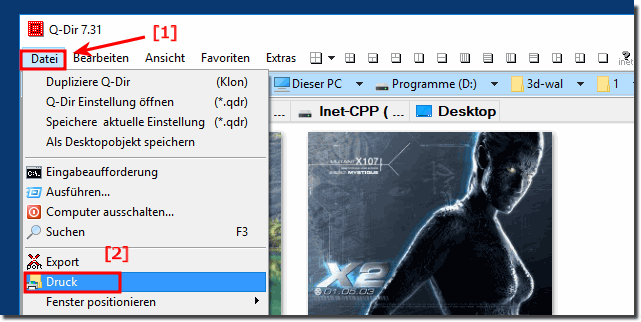 |
| (Bild-2) Miniaturansichten Thumbnails Explorer Druck Beispiel! |
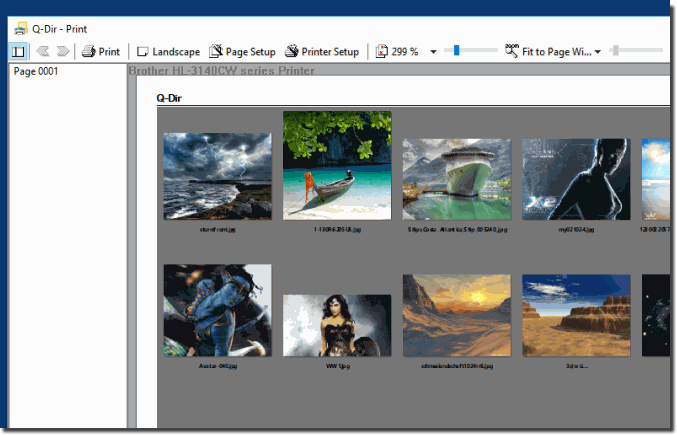 |
Info zu Miniaturansichten Ausdruck!
Es ist wirklich manchmal sehr sinnvoll und vorteilhaft die Miniaturansichten, bekannt auch als Thumbnails zu drucken, es ist ein schlichtes, aber dennoch effektives Verzeichnis Druck Tool im Quad-Explorer, es wurde an verschiedenen MS OS getestet und erfolgreich verifiziert.
Es ist wirklich manchmal sehr sinnvoll und vorteilhaft die Miniaturansichten, bekannt auch als Thumbnails zu drucken, es ist ein schlichtes, aber dennoch effektives Verzeichnis Druck Tool im Quad-Explorer, es wurde an verschiedenen MS OS getestet und erfolgreich verifiziert.
2.) Wer druckt die Thumbinalis aus, wofür ist das gut!
Was ist ein Thumbnail weiß inzwischen jeder, warum Thumbnails verwenden vermutlich ebenso, die Thumbnails werden zur besseren Übersicht wie auch zum schnellerem Vergleich von Bildern eingesetzt
Warum dieses kleine Bild das ein verkleinertes Vorschaubild des Originals ist nicht auch mal drucken, je nach Plattform haben diese eine beachtliche Größe. Bei Windows 10 sogar 256 Pixel, diese sollte das Thumbnail haben, allerdings können auch kleinere Thumbnails gedruckt werden, wird dann weniger genau, aber bei der Darstellung auf dem Papier kann man mehrere Vorschaubildern wegen der geringeren Bildbreite platzieren!
Warum Thumbnails zum Ausdruck verwenden und worauf sollte ich achten bei der Größe, was ist der Vorteil beim Drucken von Thumbnails ist eine gute Frage, die reduzierte Größe im Vergleich zum Originalbild ist das Platzersparnis durch Vorschaubilder und die ermöglichen es, einen Überblick über verschiedene Medieninhalte aus einem Ordner auf einem Blatt zu präsentieren, dadurch ergibt sich eine hohe Nutzerfreundlichkeit.
Die Bilderanzahl können Sie auch bequem erhöhen, um sehr schnell viele Bilder auf einem Blatt Papier zu erfassen. Durch Thumbs wird eine Übersicht geschaffen, die schön strukturiert ist, dass der zu empfangende Nutzer zügig zu der Bilder-Übersicht kommt und sich orientieren kann
Wer verwendet sowas, wo werden gedruckte Thumbnails eingesetzt?
Thumbnails sind überall gut genug um gedruckt zu werden, ob beim Fotografen, als Übersicht vom letzten Urlaub, auch für einen Onlineshops können, wenn benötigt, diese schnell als eine Art Auswahl an jemanden unter Windows 10 als PDF-Ausdruck Versand werden, also ist der Nutzen des Vorschaubilder-Drucks in vielerlei Hinsicht von Vorteil, um mehrere Bilder gleichzeitig präsentieren zu können.
3.) Worauf sollte ich achten bei dem Datei Explorer Miniaturansichten Bild Druck?
Die Bilderanzahl können Sie auch bequem erhöhen, um sehr schnell viele Bilder auf einem Blatt Papier zu erfassen. Durch Thumbs wird eine Übersicht geschaffen, die schön strukturiert ist, dass der zu empfangende Nutzer zügig zu der Bilder-Übersicht kommt und sich orientieren kann